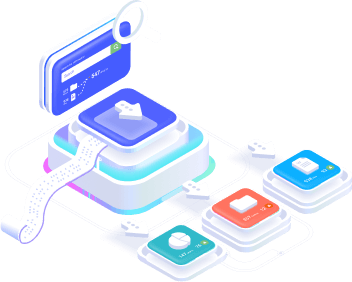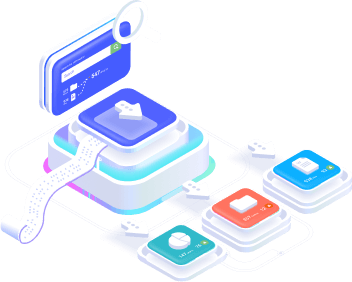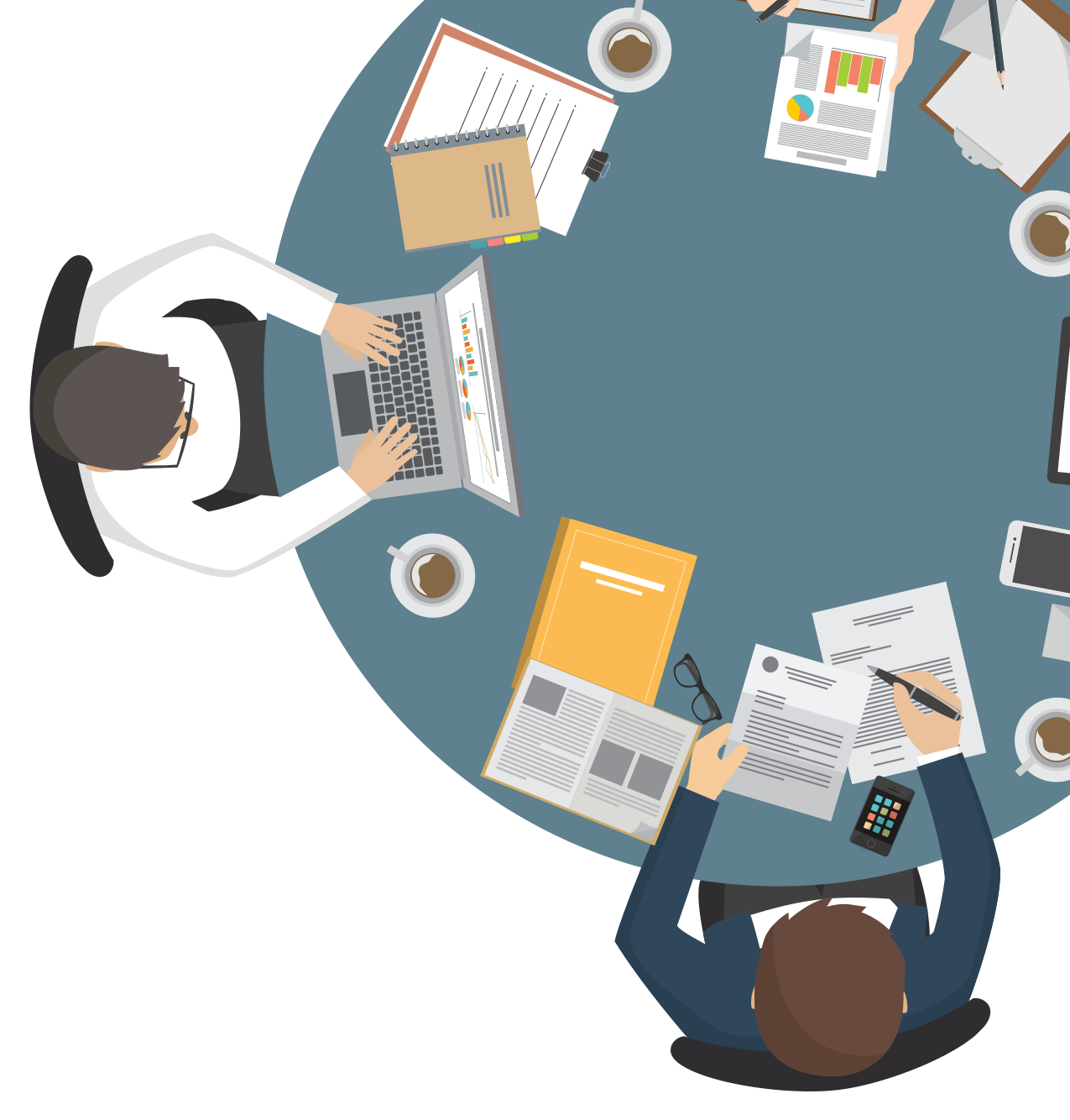Use webhooks nos fluxos de trabalho para enviar ou recuperar informações entre a HubSpot e outras ferramentas externas. Há uma variedade de usos para webhooks. Exemplos de casos de uso populares para eles incluem:
- A publicação dos dados de contatos da HubSpot em outro sistema, como um CRM, quando esse contato preencher um formulário específico no seu site.
- O envio de dados do negócio para um sistema de tratamento de envio externo para criar um pedido de compra.
- O envio de alertas de chat do seu sistema externo para o fluxo de chat da sua empresa, para notificar os funcionários de que algo importante aconteceu.
- A recuperação de dados de outro sistema para atualizar seus registros do HubSpot.
Você pode enviar solicitações POST e GET usando fluxos de trabalho. O HubSpot regula o tráfego de webhook separadamente de outros processos de fluxo de trabalho. Isso é feito para simplificar o fluxo de trabalho e o desempenho do webhook. Quando um webhook estiver lento ou expirado, a ação do fluxo de trabalho poderá demorar mais do que o esperado para ser executada.
Configurar um webhook no seu fluxo de trabalho
- Na sua conta da HubSpot, navegue até Automação > Fluxos de trabalho.
- Clique no nome do fluxo de trabalho.
- Clique no ícone de + para adicionar uma ação.
- No painel direito, selecione Enviar um webhook.
- Clique no menu suspenso Método e selecione POST ou GET.
- Digite o URL do webhook. As URLs de webhook estão restritas a um protocolo seguro e devem começar com HTTPS. Para solicitar informações específicas, você pode adicionar parâmetros de consulta como
?queryparameter=abc ao URL do webhook. Se nenhum parâmetro de consulta tiver sido adicionado, uma solicitação genérica POST ou GET será enviada.
- Configure seu tipo de autenticação para autenticar solicitações ao webhook:
- Para usar uma assinatura de solicitação no cabeçalho do webhook:
- Clique no menu suspenso Tipo de autenticação. Selecione Incluir assinatura de solicitação no cabeçalho.
- Digite o ID do aplicativo HubSpot. Saiba como verificar assinaturas de solicitação.
- Você também pode usar uma chave de API ou um aplicativo público criado por meio de uma conta de desenvolvedor para autenticação.
Ao utilizar uma chave de API para autenticação, o nome da chave de API e a localização da chave API usada dependerão de como o webhook foi configurado. Por motivos de segurança, a chave de API não será exibida em nenhuma solicitação de teste. Para utilizar uma chave de API:
- Clique no menu suspenso Tipo de autenticação. Selecione a chave de API.
- Insira o nome da chave de API.
- Clique no menu suspenso Localização da chave de API. Em seguida, selecione Parâmetros de consulta ou Cabeçalho da solicitação. Saiba mais sobre como usar as chaves de API no HubSpot.
- Ao fazer uma solicitação a uma de nossas APIs da HubSpot:
- Clique no menu suspenso chave de API e selecione um segredo. O valor do segredo deve estar no formato Titular [YOUR_TOKEN].
- Defina o valor do nome da chave de API para Autorização.
- Defina o valor da localização da chave de API para Cabeçalho da solicitação.
- Ao configurar uma solicitação POST, você pode optar por incluir todas as propriedades do registo do CRM ou enviar apenas propriedades específicas:
- Para incluir todas as propriedades, na seção Personalizar corpo da solicitação, selecione Incluir todas as propriedades.
- Para incluir apenas propriedades específicas:
- Na seção Personalizar corpo da solicitação, selecione Escolher propriedades específicas.
- Clique no menu suspenso Escolher propriedade. Em seguida, clique em [objeto] neste fluxo de trabalho e selecione uma propriedade.
- Para alterar o nome de uma propriedade no webhook, edite o campo de texto Nome da propriedade. Isso apenas atualizará o nome da propriedade na solicitação POST, não atualizará o nome da propriedade nem o nome interno no HubSpot.
- Para adicionar outra propriedade, clique em Adicionar propriedade.
- Para remover uma propriedade, clique no ícone de lixeira delete.

- Ao configurar uma solicitação GET, você pode usar propriedades como parâmetros de consulta:
- Na seção Parâmetros de consulta , clique no menu suspenso Escolher propriedade. Em seguida, clique em [objeto] neste fluxo de trabalho e selecione uma propriedade.
- Para alterar o nome de uma propriedade no parâmetro de consulta, edite o campo de texto do nome da propriedade. Isso apenas atualizará o nome da propriedade na solicitação GET, não atualizará o nome da propriedade nem o nome interno no HubSpot.
- Para adicionar outra propriedade, clique em Adicionar parâmetro de consulta.
- Para remover uma propriedade, clique no ícone de lixeira delete.
- Clique em Salvar.

Veja mais informações no Suporte da HubSpot
Como implementar Webhooks na HubSpot e como eles diferem de uma API?
Veja também
Como configurar Webhooks na Stract
Como configurar Webhooks no Hotmart
Como configurar Webhooks no Kiwify
Como configurar Webhooks no Perfect Pay
Como configurar Webhooks no Monetizze
Como configurar Webhooks no Eduzz
Como configurar Webhooks no Pipedrive
O que são Webhoooks?